
[名称]:CAD插件-自动标注
[大小]:4.63MB
[语言]:简体中文
[安装环境]:Win7/Win8/Win10
[支持版本]:CAD2004-2020
[32/64位下载链接]:
pan.baidu.com/s/1JBUPHVhksvJX_bAou8IZcw
[提取码]: h9bv
安装中有问题请咨询管家微信:93527158
插件 介绍CAD自动标注插件,它可以帮助用户在使用过程中提供便捷的图纸标注功能,支持直线、多线段、圆以及弧形标注方式。
安装 步骤1.鼠标右击【CAD插件-自动标注】压缩包选择【解压到CAD插件-自动标注】。

2.双击【AutoCAD 2013 – 简体中文 (Simplified Chinese)】软件图标运行软件(这里打开CAD2013)。
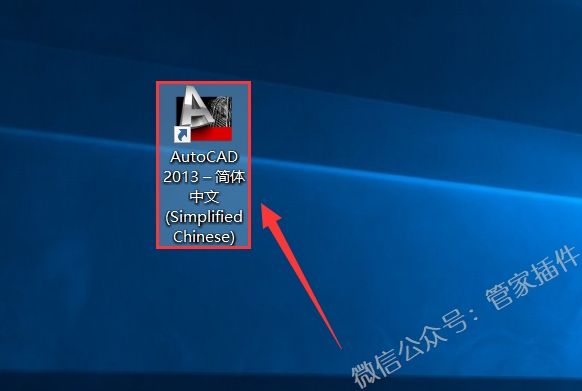
3.点击【管理】,然后点击【加载应用程序】。
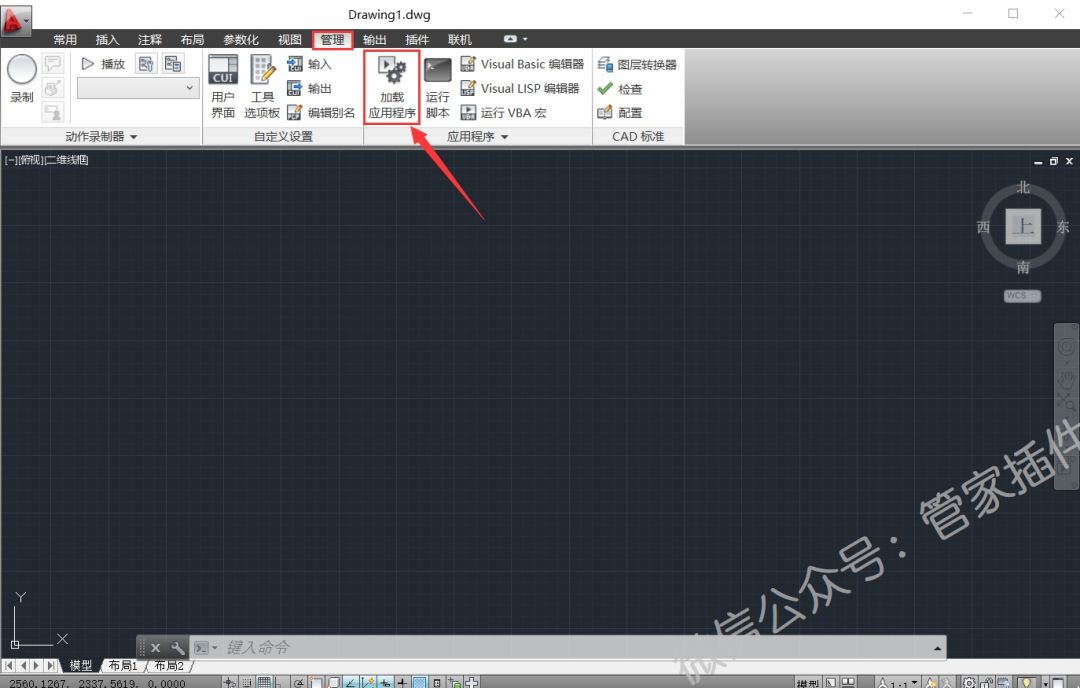
4.点击下拉按钮打开【CAD插件-自动标注】压缩包解压后的【CAD插件-自动标注】文件的位置,然后双击打开【CAD插件-自动标注】文件夹。
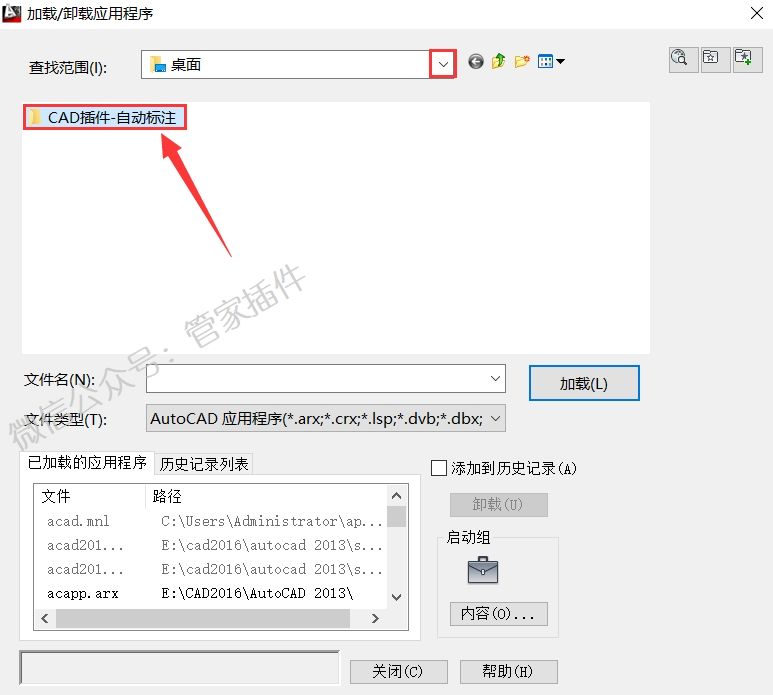
5.点击选中【yjbz.VLX】,然后点击【加载】。
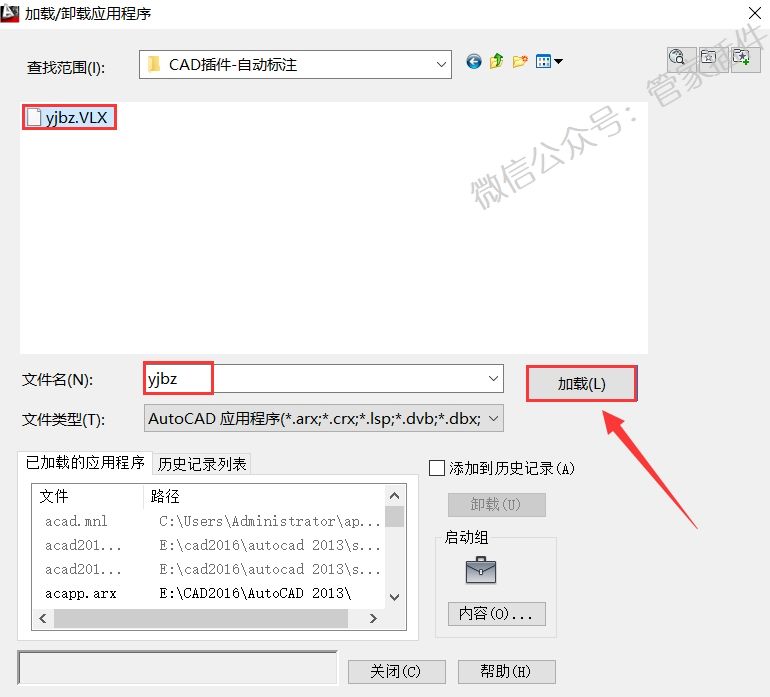
6.点击【内容】。
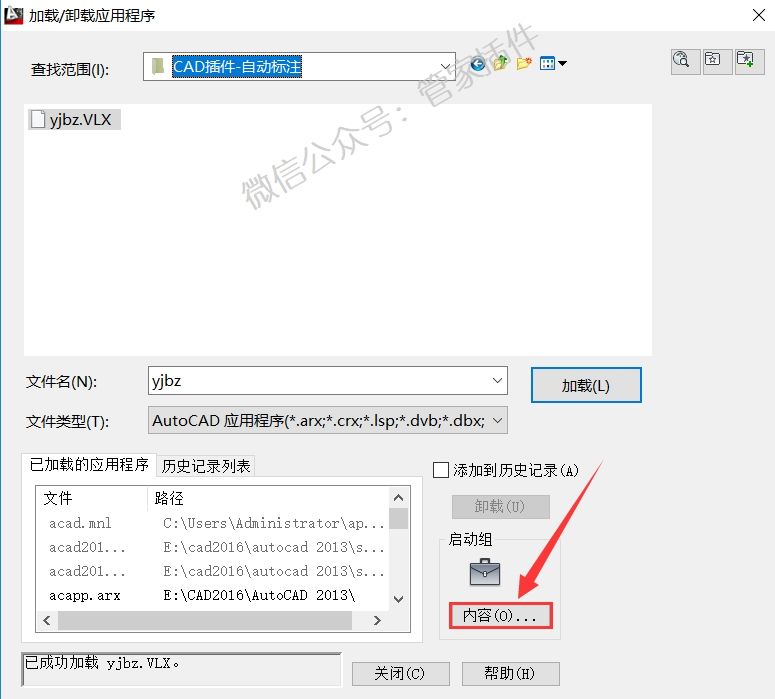
7.点击【添加】。

8.双击打开【CAD插件-自动标注】压缩包解压后的【CAD插件-自动标注】文件夹。
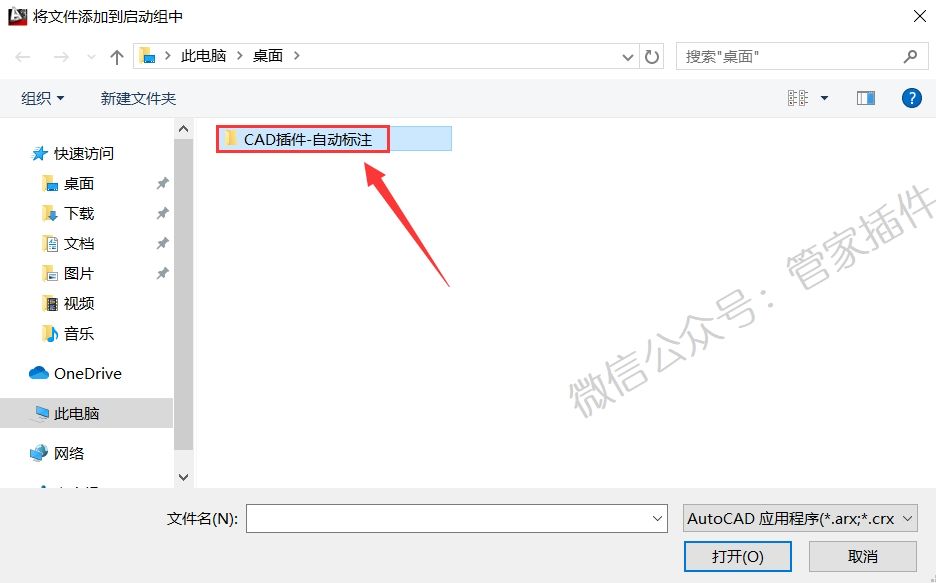
9.点击选中【yjbz.VLX】,然后点击【打开】。
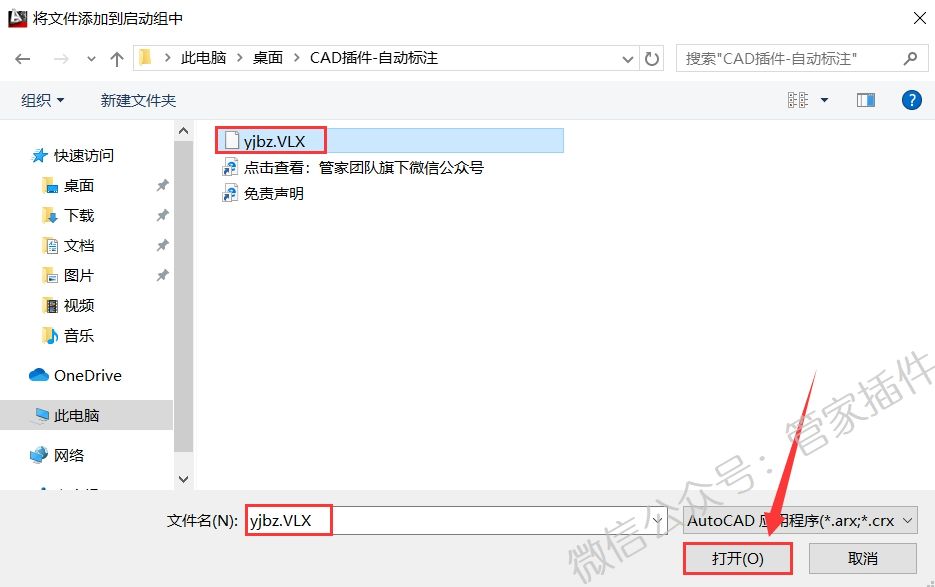
10.相继点击两个【关闭】。
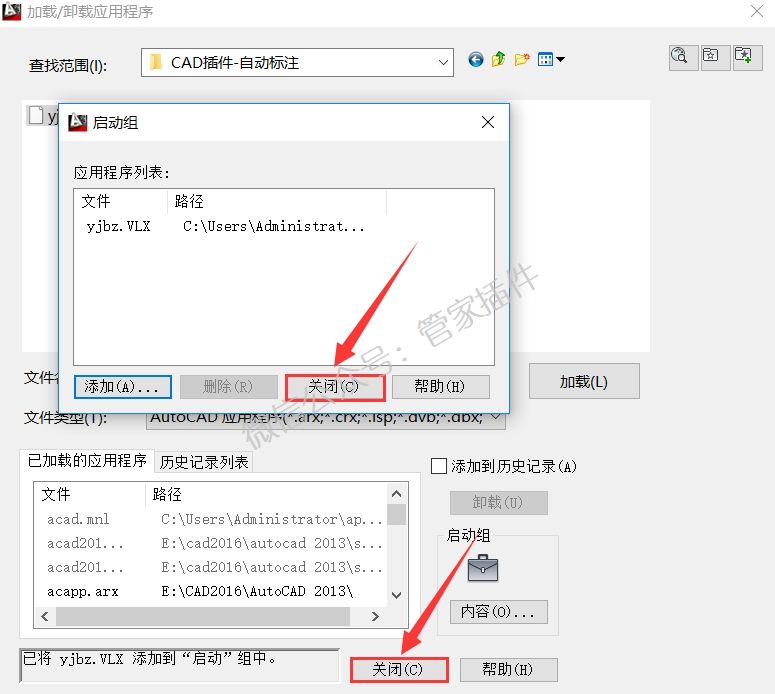
11.点击【确定】。

12.在【命令行】中输入【yjbz】,然后按【回车键】(Enter键)。
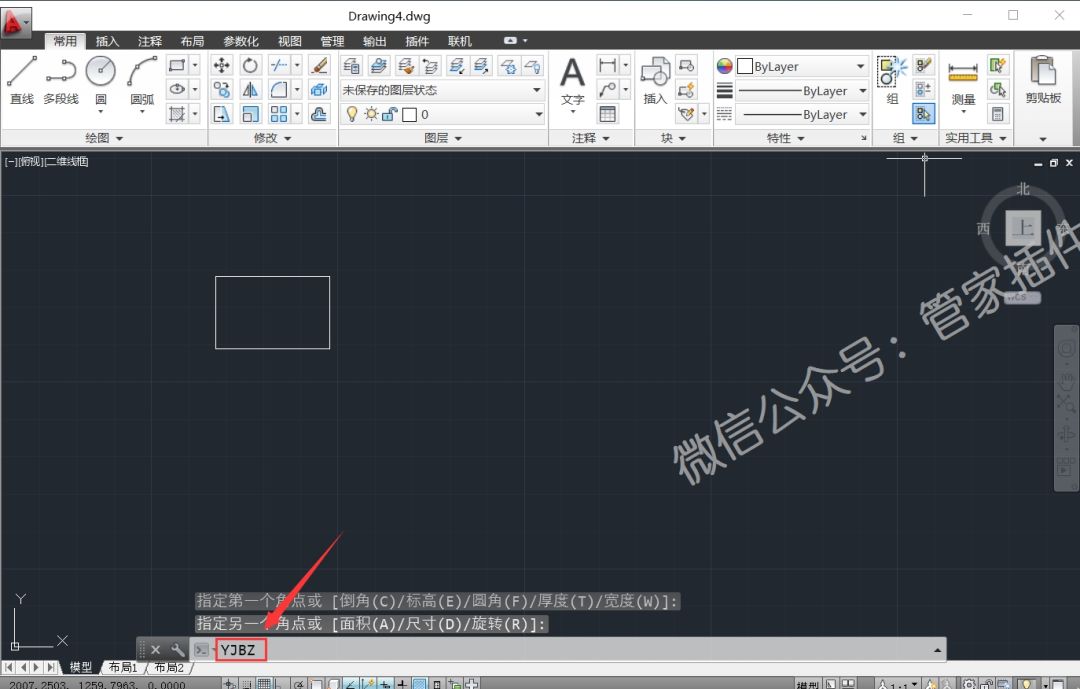
13.输入【偏移距离】(根据需求输入),然后按【回车键】(Enter键)。
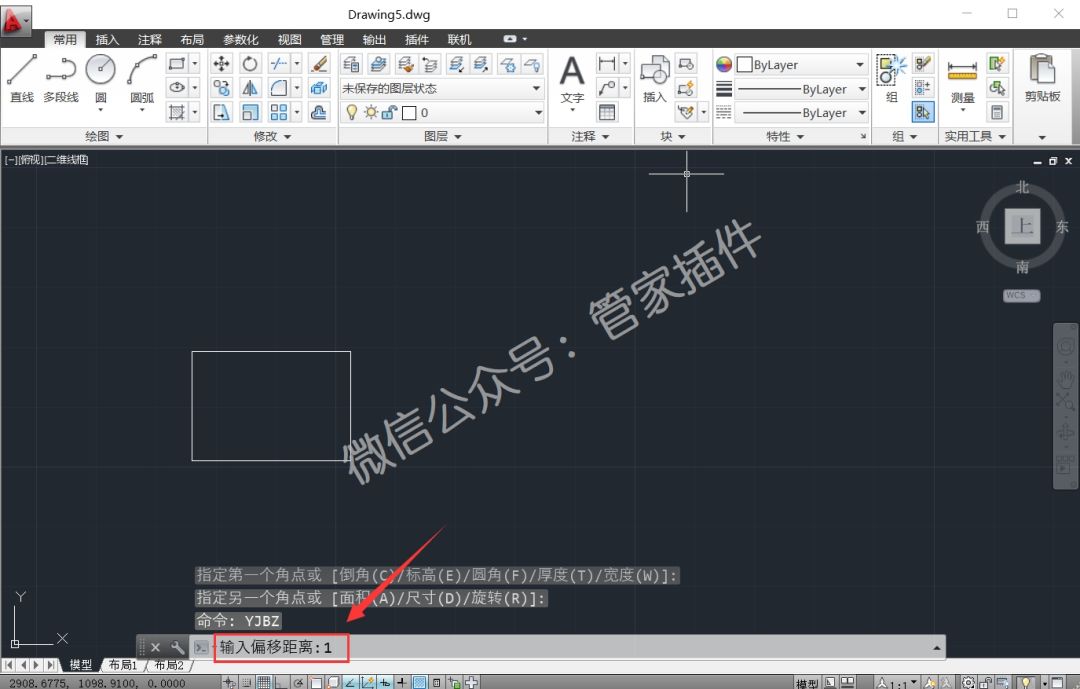
14.点击选择【对象】,然后按【回车键】(Enter键)。
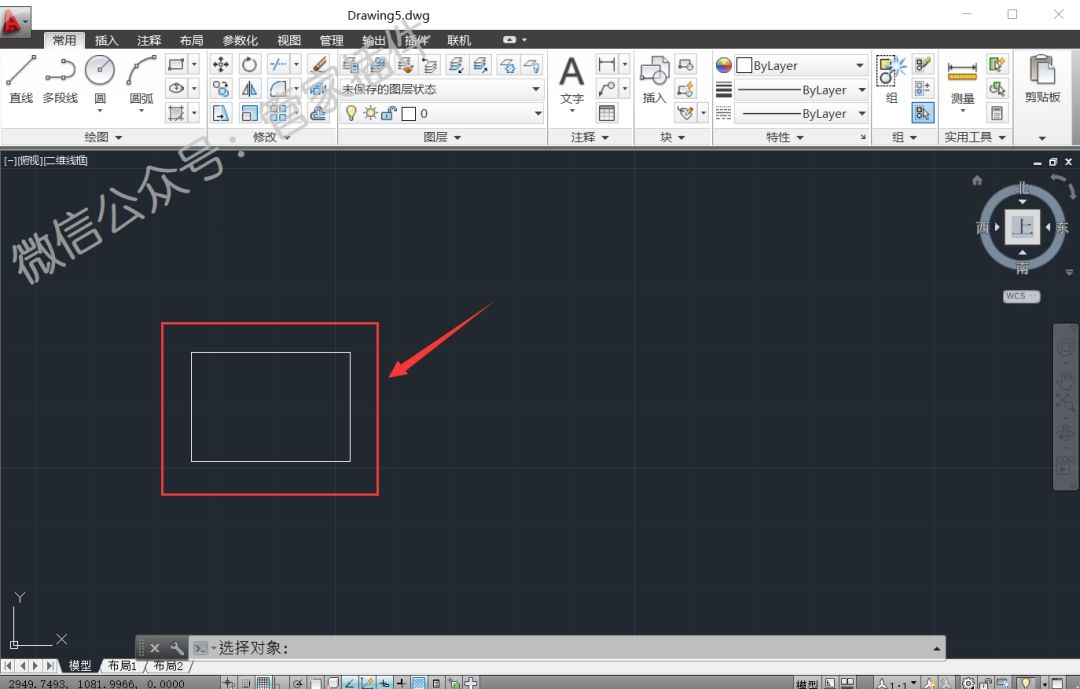
15.安装完成,在CAD软件中打开插件界面如下。
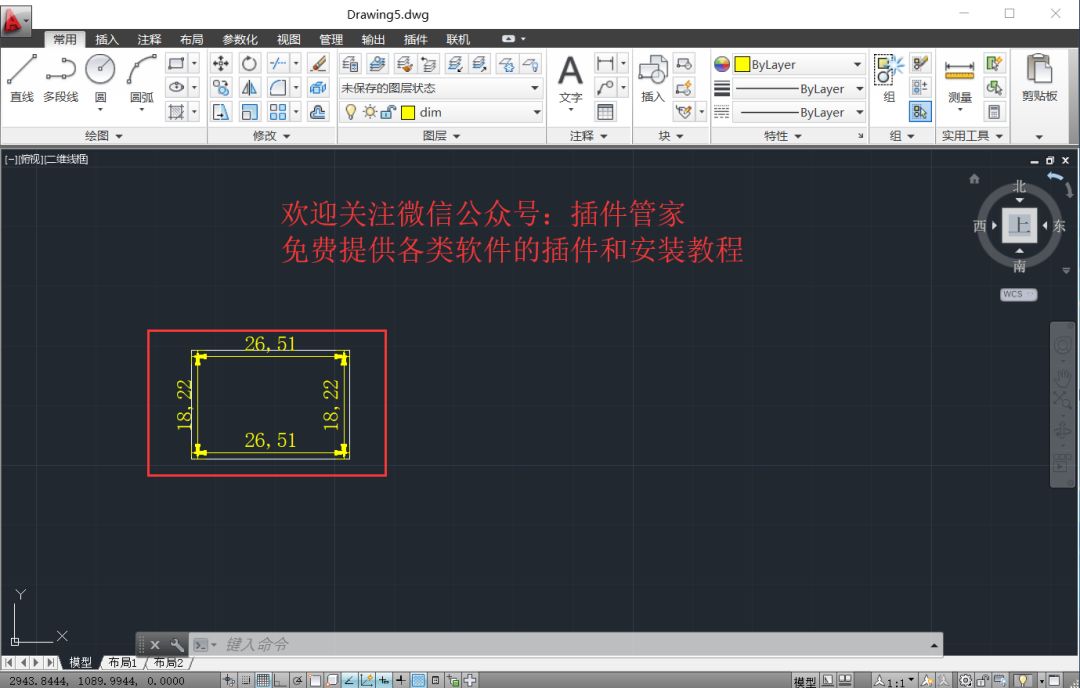

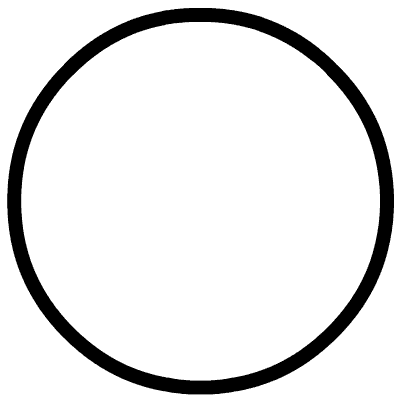
点击“”查看管家团队旗下公众号。






















 1107
1107

 被折叠的 条评论
为什么被折叠?
被折叠的 条评论
为什么被折叠?








